编辑:xiaoxiao
2016-04-04 12:16:09
来源于:系统城
1. 扫描二维码随时看资讯
2. 请使用手机浏览器访问:
http://wap.xtcheng.cc/xtjc/9824.html
手机查看
我们平时在操作电脑的时候,都会打开很多软件,在任务栏就会显示很多的窗口,在默认情况下,同一个程序的窗口会被合并到一起,就不会占用很多空间,但是很多Win10用户并不这样认为,感觉合并到一起反而会很麻烦,找的时候也不容易,一不小心还会出现操作失误,怎么办呢?接下来,就让小编为大家介绍一下Win10设置任务栏窗口不合并的操作方法。
操作方法如下:
1、右键点击任务栏的空白处,点击查看“属性”,在任务栏按钮选项中选择“从不合并”,然后点击确定即可,设置完后窗口就不会自动合并了,也可以选择“当任务栏被占满时合并”;
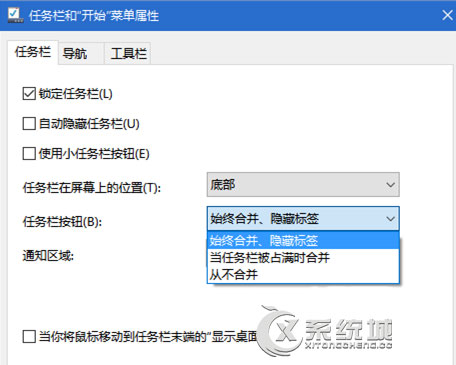
2、在任务栏属性中还可以进行任务栏的位置,比如放在左边或者右边,还有隐藏设置,还可以将任务栏图标设置成和通知栏一样的小图标。
以上介绍的就是Win10设置任务栏窗口不合并的操作方法,如果你也不喜欢窗口被合并,那就赶紧使用以上方法进行操作吧。

微软推出的Windows系统基本是要收费的,用户需要通过激活才能正常使用。Win8系统下,有用户查看了计算机属性,提示你的windows许可证即将过期,你需要从电脑设置中激活windows。

我们可以手动操作让软件可以开机自启动,只要找到启动项文件夹将快捷方式复制进去便可以了。阅读下文了解Win10系统设置某软件为开机启动的方法。

酷狗音乐音乐拥有海量的音乐资源,受到了很多网友的喜欢。当然,一些朋友在使用酷狗音乐的时候,也是会碰到各种各样的问题。当碰到解决不了问题的时候,我们可以联系酷狗音乐

Win10怎么合并磁盘分区?在首次安装系统时我们需要对硬盘进行分区,但是在系统正常使用时也是可以对硬盘进行合并等操作的,下面就教大家Win10怎么合并磁盘分区。